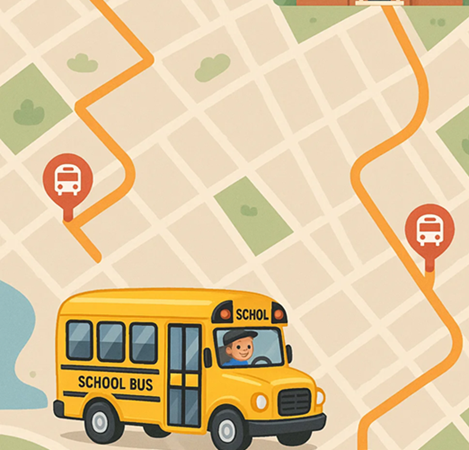Schoolbusrouteplanning is het proces van het ontwerpen van efficiënte, veilige en kosteneffectieve routes voor het vervoer van leerlingen tussen hun huis en school. Het zorgt ervoor dat elke in aanmerking komende leerling op tijd wordt opgehaald en afgezet, terwijl de reistijd, het aantal kilometers en de kosten worden geminimaliseerd.
Aangezien de schoolbusroutes dagelijks worden herhaald, moeten geplande routes automatisch worden gemaakt en naar de chauffeurs worden verzonden. Voor dit doel stellen we terugkerende routeplanning voor. Terugkerende routeplanning is het proces van het ontwerpen en optimaliseren van transportroutes die regelmatig worden herhaald: dagelijks, wekelijks of maandelijks. Door gebruik te maken van terugkerende routeplanning kunnen organisaties de operationele efficiëntie verbeteren, het brandstofverbruik verminderen, de reistijd minimaliseren en een consistente servicekwaliteit garanderen. Uiteindelijk helpt terugkerende routeplanning bedrijven om betrouwbaarheid in evenwicht te brengen met flexibiliteit, waardoor kostenbesparingen op lange termijn en een beter gebruik van middelen mogelijk zijn.
Deze blogpost legt uit hoe u schoolbusroutes optimaliseert in Routin Team.
Als je nog geen lid bent, klik hier voor een gratis proefperiode van 14 dagen
Het proces wordt in negen stappen voltooid.
1. Definieer uw school als een depot. Volg de stappen in de blogpost "Hoe maak je een depot?". Schrijf de naam van de school als de naam van het depot bij het maken van het depot.
2.Klik op Terugkerende planningen in het menu aan de linkerkant.
![]()
3. Klik op het scherm Terugkerende planningen op Nieuwe terugkerende planning toevoegen.
![]()
Typ de naam van de planning. Het is handig om de naam van de school en "naar school of naar huis" te schrijven om de richting van de route aan te geven (bijvoorbeeld Plannaam: East Side Elementary School / van huis naar school). U moet twee afzonderlijke planningen maken. Eén voor de richting van school naar huis en een andere voor de richting van huis naar school. Maak gewoon een "van huis naar school"-planning en dan kunt u de planning eenvoudig kopiëren en de routes omkeren. De stappen voor het kopiëren van de route worden in de laatste stap beschreven.
Selecteer de begin- en einddatum van het schooltrimester als begin- en einddatum. Selecteer het startuur van de route (Starttijd). Voertuigen beginnen de leerlingen op dit tijdstip op te halen. Schoolstarttijdbeperking kan aan het probleem worden toegevoegd, met behulp van de werktijdenbeperking en de starttijd van de route. Laten we bijvoorbeeld aannemen dat voertuigen voor 8:45 uur op school moeten aankomen en dat routes op zijn vroegst om 7:00 uur kunnen starten. Dan moeten we de starttijd van de route selecteren als 7:00 uur en de werktijdenlimiet als 1 uur 45 minuten. Deze limiet wordt berekend door 7:00 uur af te trekken van 8:45 uur. De werktijdenlimiet wordt bepaald in stap 7. Selecteer de school die u in stap 1 hebt gemaakt als depot.

Selecteer schooldagen met Terugkeerperiode. Selecteer Aangepast en er verschijnt een kalender. Klik op de dagen waarop uw route wordt herhaald (schooldagen) in de kalender. U kunt meerdere dagen en maanden selecteren. Markeer geen "geen schooldagen".
Bij terugkerende planning worden routes niet handmatig naar de chauffeurs verzonden. Het systeem stuurt de routes automatisch naar de gerelateerde chauffeurs voor elke gemarkeerde dag. Het enige wat u hoeft te doen, is selecteren hoeveel uur eerder de routes moeten worden verzonden. Selecteer de optie Eerder aanmaken voor dit doel.
Klik vervolgens op Opslaan.

4. Het planningsscherm toont drie secties. Chauffeurs worden aan de linkerkant weergegeven, haltes worden in het midden weergegeven en de kaart wordt aan de rechterkant weergegeven. De schoollocatie is gemarkeerd op de kaart.

5. Chauffeurs die zijn gedefinieerd voor het depot (school) worden automatisch aan de planning toegevoegd. Om een nieuwe chauffeur aan te maken, klikt u op de knop Toevoegen boven het gedeelte Chauffeurs, klikt u vervolgens op de knop Nieuwe chauffeur aanmaken en definieert u de chauffeur. (Zie voor meer informatie de blogpost "Hoe maak je een chauffeur aan?". Vergeet niet om een voertuig met capaciteit aan chauffeurs toe te voegen, zoals uitgelegd in de blogpost. Dit helpt u bij het plannen met voertuigcapaciteitsbeperkingen)

6. Voeg haltes (ophaal-/afzetlocaties) toe die chauffeurs moeten bezoeken. Er zijn verschillende manieren om dit te doen. U kunt adressen één voor één toevoegen door het adres (huisnummer en straat-/laan naam) in te voeren in het veld Adres zoeken boven het gedeelte Halte en het adres te selecteren uit de aangeboden opties.

U kunt de naam van de leerling schrijven in het veld Naam halte. U kunt het mobiele telefoonnummer van de ouder van de leerling invoeren in het veld Telefoon. Deze informatie wordt in de mobiele app weergegeven wanneer de chauffeur de route volgt. Hierdoor kan de chauffeur de ouder indien nodig bellen.
Als meerdere leerlingen op een halte instappen, zijn er twee opties. Ten eerste kunt u meerdere namen van leerlingen toevoegen aan het veld Naam halte en het aantal leerlingen toevoegen aan het veld Lading. Deze methode voorkomt afzonderlijke registraties van leerlingen die in- en uitstappen bij de schoolbus. U kunt ook een afzonderlijke halte-record maken voor elke leerling. Typ de naam van de leerling in Naam halte en 1 in het veld Lading. Op deze manier zal de chauffeur, zelfs als meerdere leerlingen op dezelfde locatie instappen, afzonderlijke goedkeuringen geven voor elke instappende leerling op de mobiele app, en de instapregistraties zullen afzonderlijk worden bewaard.
U kunt notities toevoegen aan het veld Notities voor de chauffeur. Als deze gegevens worden ingevoerd, worden ze weergegeven in de mobiele app van de chauffeur, naast de naam van de leerling.
Als u deze halte-gegevens wilt opslaan voor het maken van nieuwe routes, zoals schoolreizen, selecteert u het veld Toevoegen aan adresboek. Zie voor het maken van schoolreisroutes de blogpost over "Hoe uw wagenpark optimaliseren?".

Om meerdere haltes tegelijk te uploaden, bekijk de blogpost Hoe meerdere haltes uploaden met behulp van een Excel-bestand?
7. Klik op de knop Optimaliseren in het Planningsscherm
![]()
Selecteer Start- en eindlocaties. Als de richting van de route van huis naar school is, selecteer dan Startlocatie als Auto en Eindlocatie als Depot (School). Als de richting van de route van school naar huis is, selecteer dan Startlocatie als Depot (School) en Eindlocatie als Auto.
Klik op de knop Opties en selecteer Wagenparkoptimalisatie. Selecteer het veld "Activeer voertuigcapaciteitsbeperkingen". Als u meer dan één leerling bij een halte hebt gedefinieerd (zoals uitgelegd in stap 5), selecteert u "Plan op basis van halte-lading". Of als u één halte voor elke leerling hebt gedefinieerd, selecteert u "Plan op basis van halte-aantal". Deze optie zorgt ervoor dat voertuigcapaciteiten worden overwogen bij het optimaliseren van de route.
Selecteer het veld "Activeer werktijdenbeperkingen" en definieer de limiet voor werktijden (of route-duur). (Tip: Als u wilt dat routes een geclusterde uitstraling hebben in sommige regio's, probeer dan de werktijden te verkorten en opnieuw te optimaliseren. Als deze limiet te kort is, kunnen sommige haltes van de route worden verwijderd. In dit geval moet u de limiet verhogen.). Deze optie beperkt de duur van de routes en zorgt ervoor dat de voertuigen eerder dan het openingstijdstip van de school op school aankomen (zoals uitgelegd in stap 3).
Klik vervolgens op de knop Planning optimaliseren om het resultaat te krijgen.

8. Het resultaat wordt weergegeven op de kaart en in het gedeelte haltes. Resulterende routes worden automatisch in de terugkeerperiode naar de chauffeurs verzonden. U kunt de routes niet handmatig verzenden.

9. De volgende stappen zijn optioneel. We zullen beschrijven hoe u een terugkerende route kopieert om een routeplanning in de tegenovergestelde richting (bijvoorbeeld van school naar huis) te maken. Klik op Terugkerende planningen in het menu aan de linkerkant.
![]()
Klik op het scherm Terugkerende planningen op het menu met drie puntjes en selecteer Kopiëren als terugkerende planning. Verander het einde van de naam van de planning in "van school naar huis" en verander de Starttijd in de vertrektijd van het voertuig. Klik op Opslaan.

Klik op de knop Optimaliseren in het planningsscherm.
![]()
Klik op de knop Opties en selecteer deze keer Enkelvoudige voertuigoptimalisatie. Verander de start- en eindlocaties zodat ze overeenkomen met de richting van school (Depot) naar huis. Klik op Planning optimaliseren.
Bij Wagenparkoptimalisatie worden routes verwijderd en in hun geheel opnieuw geoptimaliseerd, het is mogelijk om leerlingen toe te wijzen aan een andere route dan de route in omgekeerde richting. Bij Enkelvoudige voertuigoptimalisatie worden routes niet verwijderd, leerlingen blijven in de voertuigen die zijn toegewezen in de vorige (omgekeerde richting) optimalisatie. Dus, elk voertuig wordt onafhankelijk geoptimaliseerd en alleen de richtingen worden omgekeerd.